Så här konfigurerar du flera användarkonton på Nexus 7 Tablet
Android 4.2 Jelly Bean låter dig konfigurera flera användarkonton. Varje användare på surfplattan kan ha olika inställningar, appar, bakgrunder och mer. Det är som att ha flera användare på en dator. Detta är en funktion som Apple iOS-enhetsägare har önskat sig ganska länge.
När du ställer in detta är det en bra idé att få den person du skapar ett konto för att vara i ditt företag, eftersom de kommer att behöva ange sina lösenord.
Notera: För den här artikeln visar jag hur flera användarkonton fungerar på Googles Nexus 7, men processen är densamma på Nexus 10 också.

Lägg till en andra användare på Nexus 7
För att starta saker, gå till Inställningar på din Nexus 7 från huvudmenyn för Apps.
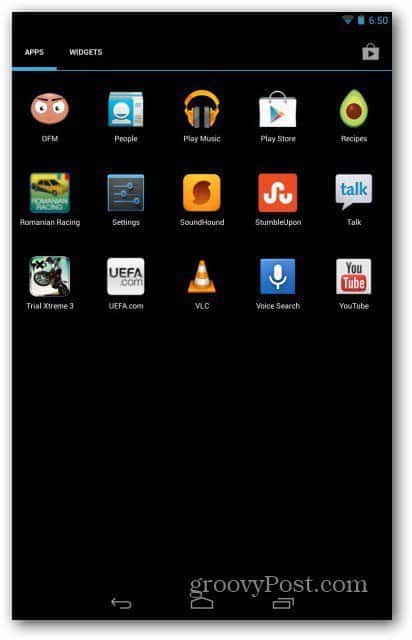
I inställningsmenyn bläddrar du och trycker på Användare.
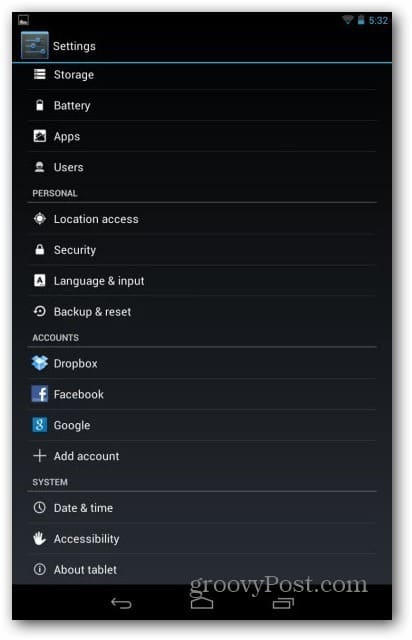
Klicka nu på Lägg till användare, som finns längst upp till höger på skärmen.
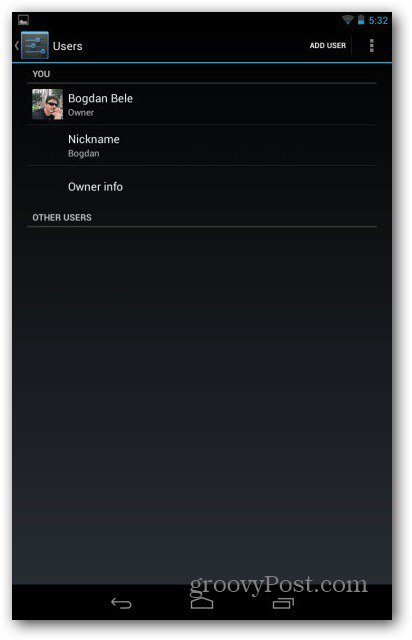
Du får ett meddelande om att personen som du skapar kontot för måste gå igenom en installationsprocess. Alla användare kan också acceptera appbehörigheter för de andra.
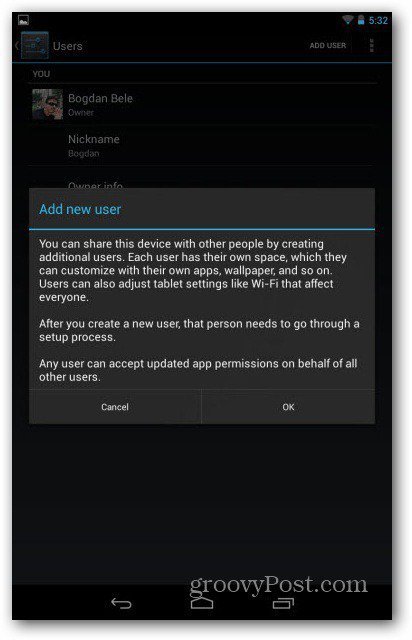
Klicka sedan på Ställ in nu.
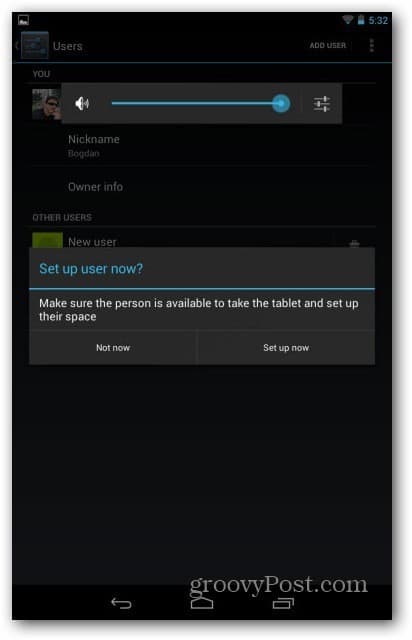
När du klickar på Konfigurera nu kommer du tillbaka till huvudskärmen, där du ser en ikon för en andra användare.
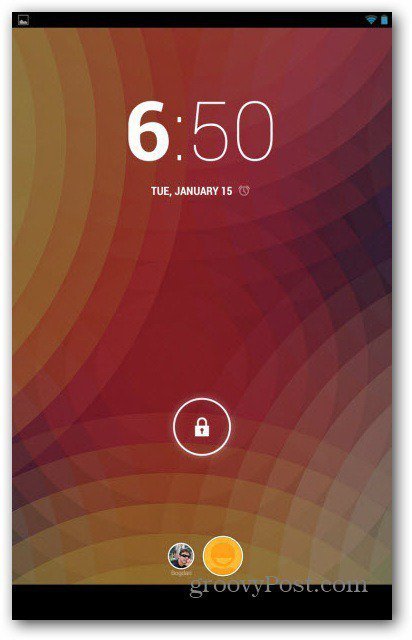
Få den nya användaren att låsa upp surfplattan och gågenom och skriv in sina lösenord för Google-konton. Du kan använda kontot och surfplattan utan en, men varför skulle du göra det? Du skulle överföra mycket funktionalitet.
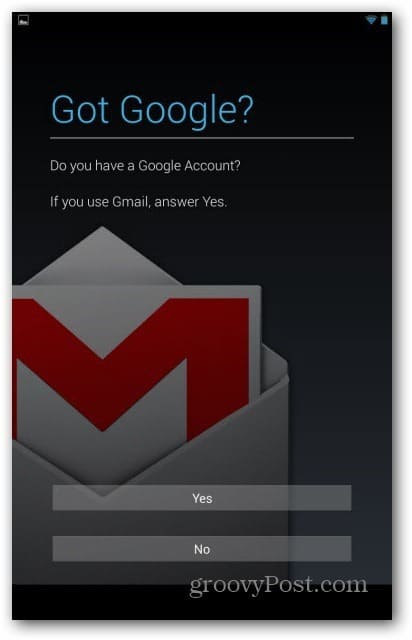
De måste också ange kreditkortsuppgifteratt använda med Google Wallet. Det gör att de kan köpa innehåll och appar från Google Play Store. Om du inte vill kan du hoppa över det här steget genom att klicka på Inte nu.
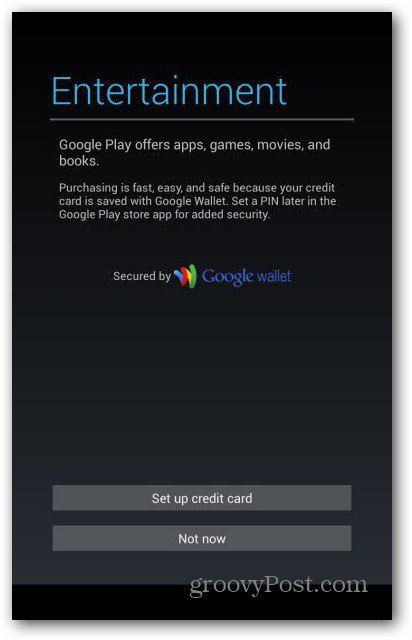
Detta nästa steg är ännu viktigare om dulitar inte på Google med din integritet. Det handlar om att låta företaget använda din plats för att förbättra tjänsterna. Du kan välja bort det om du vill eller ändra det senare i Inställningar.
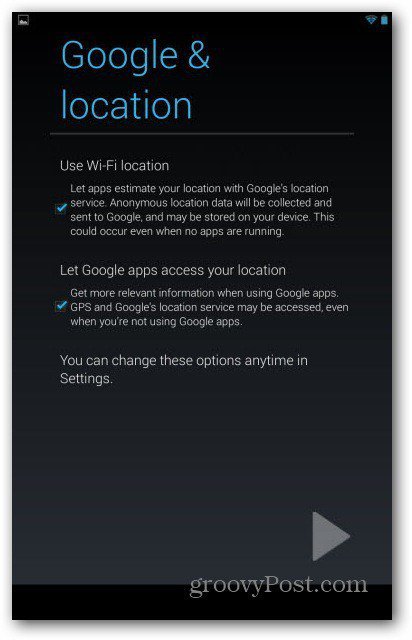
Det är allt! Nu är din nya användare konfigurerad. Nu kan de anpassa allt för att göra surfplattan till sin egen upplevelse. De kan installera sina egna appar, bläddra i sin Facebook-profil, komma åt böcker, musik och videor.
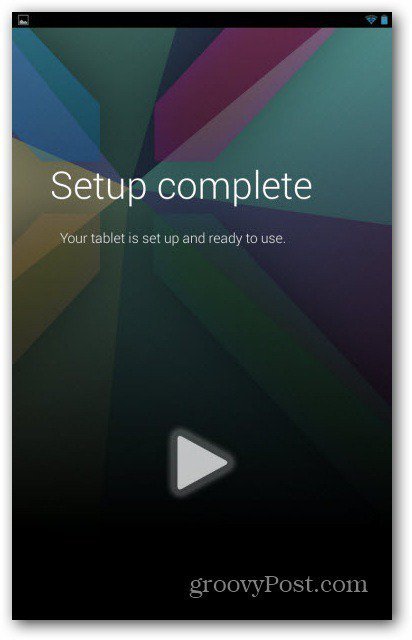
Radera användarkonto
Om du behöver bli av med ett konto kan du ta bort från samma användare-meny genom att klicka på skräpikonen bredvid användarens namn.
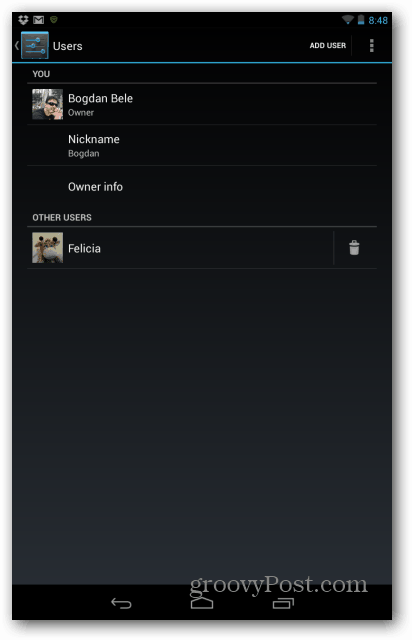
Bekräfta borttagningen och så är det. Alla användarens uppgifter är borta. En bra egenskap om ett förhållande bryts upp.
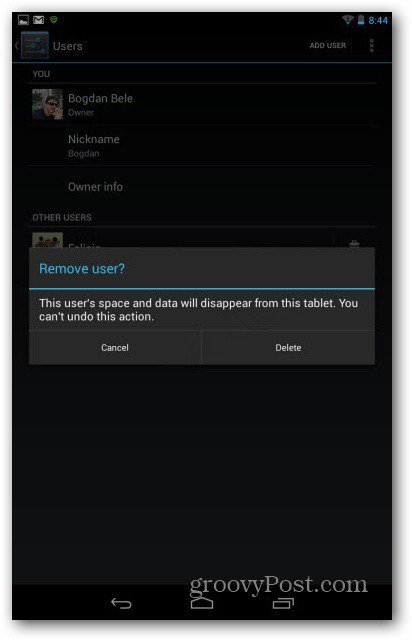
Jag rekommenderar också att varje användare skyddar sin profil genom att skapa en PIN-kod, lösenord eller Face Unlock för skärmlås.
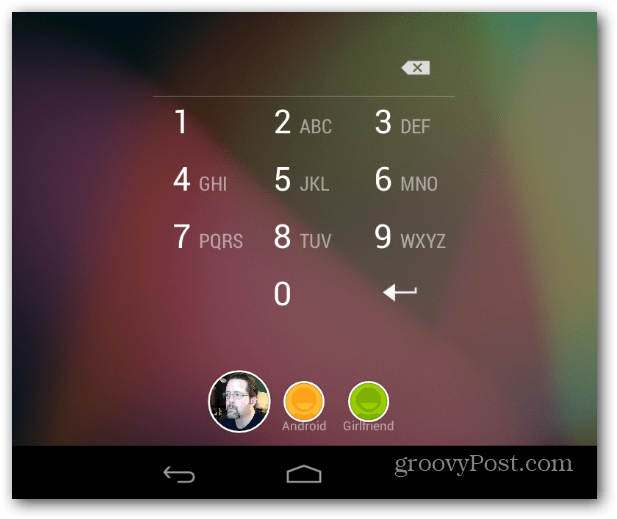










Lämna en kommentar